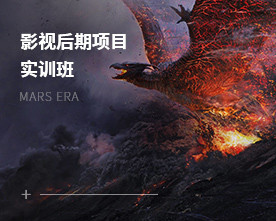简单实用PS效果图后期处理

导言:
也许网上类似的教程不少,可这个很经典,特别是用阳光的,处理后,让你的图精益求精!!!
教程来了
这是原图。(图01)

图01
处理后的。对比下,咋样?服了吧!吼吼……(图02)

图02
1.先用色阶调整整图的亮度和明暗。(图03)
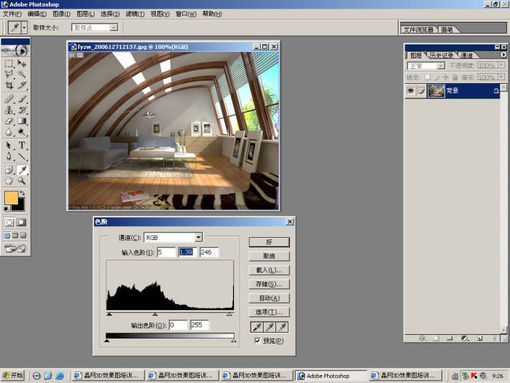
图03
2.再用亮度和对比度调整图片的对比。(图04)

图04
#p#e#
3.用色彩平衡调整图片的颜色和颜色对比, (小心得:有时候一种颜色不是自己是什么颜色就渲染出来是什么颜色,而是通过周边环境颜色的对比来得的。比如大家常反应的白色,其实在图中需要把高光调一下蓝色 0就能对比了。)(图05)
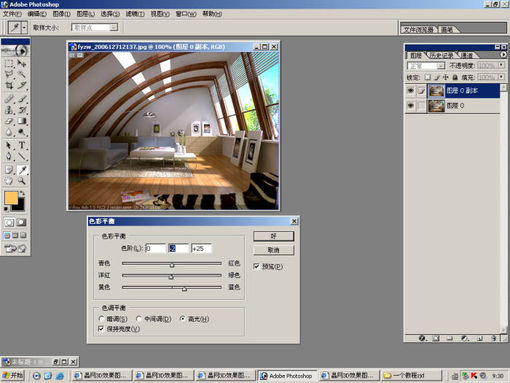
图05
4.滤镜---锐化---锐化 但是先要拷贝一个图层出来,因为如果有的部分地方不需要锐化的话可以用橡皮擦掉。(图06、图07)

图06

图07
5.在用色彩范围进行选择要发光的部分,以下这几步都是为了让有光和无光的部分有个对比和过渡而更显得光影自然 然后把选择区域拷贝一个图。(图08)
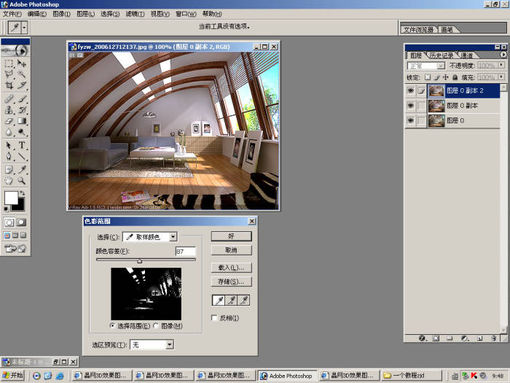
图08
6.再用 滤镜---模糊---高斯模糊 把刚才拷贝出来的图层模糊一下,达到光和过渡的效果。(图09、图10)
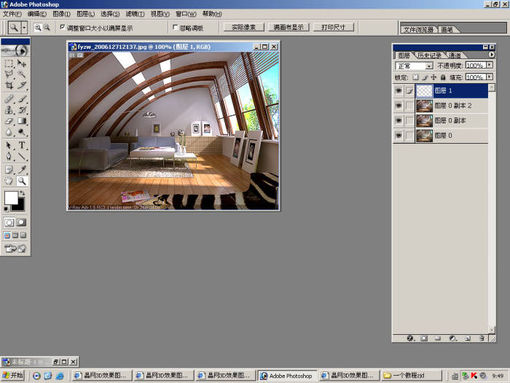
图09
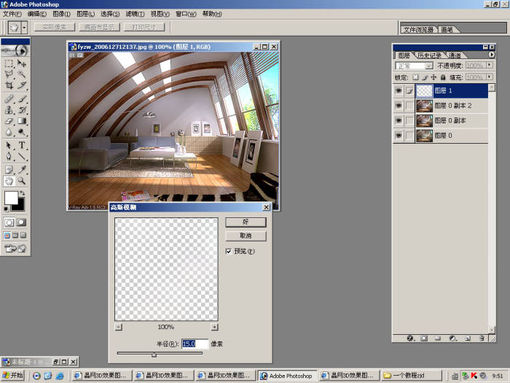
图10
7.然后把刚才的“图层1”的混合模式改为滤色,这样更有光感。(图11)
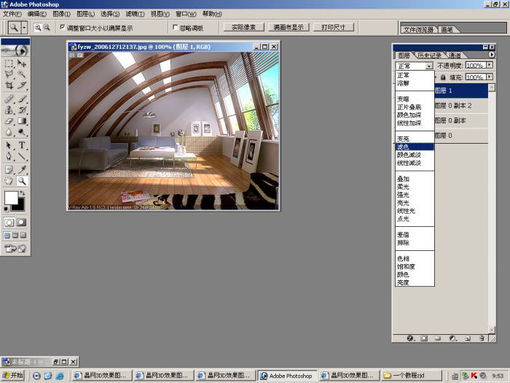
图11
下一篇 《龙跃》创作过程详解(上)
相关文章
多种教程 总有一个适合自己专业问题咨询
你担心的问题,火星帮你解答-
在火星时代教育,我们为学生提供全方位的UE设计学习途径,让学生理解并精通UE设计的核心内容和技能
-
该文章深入探讨火星时代教育推出的原画快速培训班,旨在帮助读者了解原画的艺术风格,让他们在短时间内掌握原画创作的要诀。
-
文章详细介绍并分析了UE5数字展厅培训设计的重要性,分享了理解和优化设计的策略。本文是火星时代教育的知识分享,帮助读者对UE5......
-
本文揭示了一些顶尖的UE设计学习机构,分析了各自的特色和优势,并在文章末尾提供了火星时代教育的相关信息。
-
本文详细介绍了UE4和UE5在虚拟现实学习中的应用,向读者展示了不同层面的虚拟现实学习方法。火星时代教育为全球虚拟现实学习者提......
-
这篇文章主要介绍了影视3D广告包装的重要性,以及如何选择合适的影视3D广告包装培训班。

 火星网校
火星网校